Hoe te voorkomen dat Microsoft Teams automatisch wordt geopend in Windows 11/10
Windows 11/10 heeft een ingebouwde programmamanager voor opstarten(Startup program manager) in Taakbeheer(Task Manager) . Het bepaalt welke programma's automatisch mogen worden gestart wanneer een computer opstart. Maar voor Microsoft Teams is er een vermelding in de Register-editor(Registry Editor) die door de ontwikkelaars is gemaakt om te bepalen wanneer het begint. Microsoft Teams is een geweldig alternatief voor Slack van Microsoft . Omdat het een geweldige samenwerkingstool is, is het zeker open wanneer een computer opstart. Maar als iemand de vermeldingen in de Register-editor(Registry Editor) wil wijzigen om automatisch opstarten uit te schakelen, dan zal deze handleiding u helpen.
Voorkomen dat Microsoft Teams(Stop Microsoft Teams) automatisch start
In dit bericht laten we u zien hoe u kunt voorkomen dat Microsoft Teams automatisch wordt geopend bij het opstarten met behulp van Register-editor(Registry Editor) , Teams - instellingen, Taakbeheer(Task Manager) of Windows 11/10 instellingen(Settings) .
1] De Register-editor gebruiken
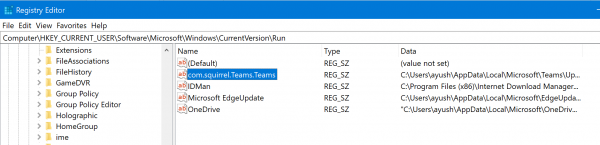
Open de Register-editor en navigeer naar de volgende locatie:
Computer\HKEY_CURRENT_USER\Software\Microsoft\Windows\CurrentVersion\Run
Verwijder de DWORD-vermelding voor com.squirrel.Teams.Teams .
Sluit de Register-editor af.
Start(Reboot) uw computer opnieuw op om te zien hoe de wijzigingen van kracht worden.
2] Teams-instellingen gebruiken
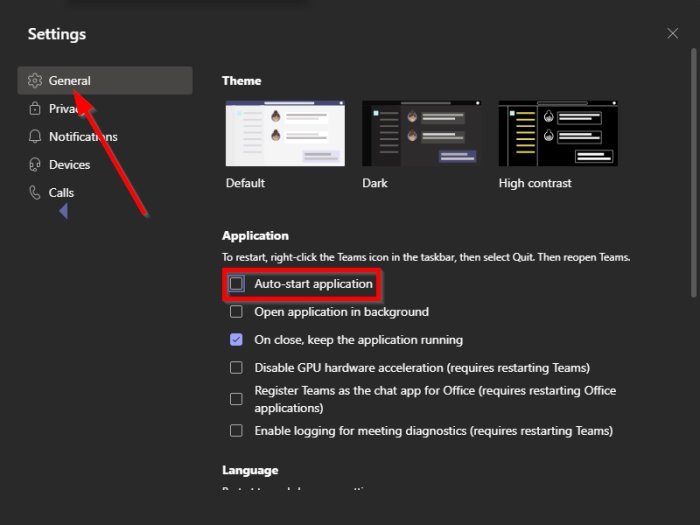
Vanuit onze ervaring is het nu eenvoudig om Microsoft Teams niet langer te laten starten na een herstart. Er zijn meerdere manieren om dit voor elkaar te krijgen, maar de beste manier is via Teams-instellingen(Teams Settings) als volgt:
- Start Microsoft Teams
- Open de instellingen
- Selecteer het tabblad Algemeen
- Verwijder het vinkje bij Auto-start applicatie
- Start uw computer opnieuw op en controleer.
U hebt ook andere manieren om dit opstartitem uit te schakelen.
3] Via Windows-instellingen

Een andere manier om de klus te klaren, is door de app Instellingen te openen(open the Settings app) door op de Windows key + I te klikken .
Zodra dat is gebeurd, navigeert u naar Apps > Startup . Zoek in de lijst met apps onder Opstarten(Startup) naar Microsoft Teams en schakel de schuifknop(slide button) in om automatisch starten voor dit programma uit te schakelen.
Start opnieuw(Restart) en controleer of de app automatisch start zoals gewoonlijk of niet.
4] Via Taakbeheer

Als je liever met Taakbeheer(Task Manager) speelt , dan is deze optie net zo goed.
Start gewoon(Simply) de tool en klik vervolgens op Meer details. Selecteer vanaf daar het tabblad Opstarten(Startup) bovenaan en zoek vervolgens naar Microsoft Teams in de lijst met apps.
Klik met de rechtermuisknop(Right-click) op Teams en klik vervolgens op Uitschakelen(Disable) om de klus te klaren.
Nadat u uw computer opnieuw hebt opgestart, zou Microsoft Teams niet langer automatisch moeten starten met Windows 11/10 , tenzij de wijzigingen ongedaan worden gemaakt.
Gerelateerd(Related) : Hoe u Teams kunt uitschakelen, verwijderen of verwijderen bij opstarten in Windows 11 .
Ik hoop dat deze tip je helpt.(I hope this tip helps you.)
Related posts
Microfoon werkt niet in Microsoft Teams op Windows 11/10
Meerdere exemplaren van Microsoft Teams openen in Windows 11/10
Hoe Microsoft Teams-fout caa70007 in Windows 11/10 op te lossen?
Fix Microsoft Teams-fout caa70004 in Windows 11/10
Het thema wijzigen in Microsoft Teams op Windows 11
Microsoft Store-apps installeren of verwijderen in Windows 11/10
Beste gratis alternatieve Microsoft Paint-software voor pc met Windows 11/10
Microsoft Office Click-To-Run Hoog CPU-gebruik in Windows 11/10
Hoe Microsoft Hyper-V op Windows 11/10 uit te schakelen
Spraakgestuurd typen gebruiken in Microsoft Edge op Windows 11/10
Hoe u Microsoft Store-apps opnieuw registreert of opnieuw installeert in Windows 11/10
Voorkom dat Microsoft Edge op de achtergrond wordt uitgevoerd in Windows 11/10
Hoe installeer ik Microsoft Office Picture Manager in Windows 11/10
Fix Microsoft Edge Hoog geheugengebruik in Windows 11/10
Configureren hoe Microsoft Edge cookies behandelt in Windows 11/10
Een website blokkeren in Microsoft Edge op Windows 11/10
Hoe Microsoft Afdrukken naar PDF-printer te tonen of te verbergen in Windows 11/10
Een snelkoppeling maken om Microsoft Store-apps te openen in Windows 11/10
Beste lucht Air Warfare voor Windows 11/10 in Microsoft Store
Hoe u Microsoft Teams volledig kunt verwijderen van Windows en Android
